电脑系统的很多操作都不是很熟悉,最近有电脑系统用户的电脑任务栏变宽了,有时会出现没有的情况,看着不顺眼。不知是误操作还是别人给动了。那么任务栏变宽怎么还原呢?下面,小编给大家讲解电脑任务栏变宽还原的解决方法。
任务栏宽度都是系统默认设置好的,有时候不小心设置导致任务栏突然就变宽了,看起来很不舒服,怎么恢复?很多可能是任务栏被解锁了,一不小心就会拉动变宽,这是因为任务栏未锁定的所造成的。下面,小编给大家带来了电脑任务栏变宽的还原图文。
电脑任务栏变宽怎么还原
首先在任务栏上单击右键,查看【锁定任务栏】是否已勾选,如已勾选将该勾去掉
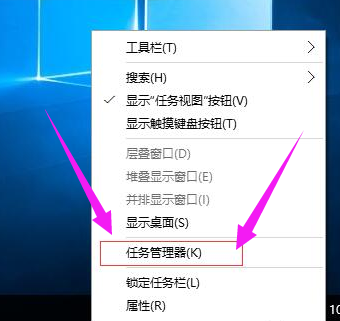
电脑载图1
然后将鼠标移动到任务栏边缘,鼠标的箭头会变成双向箭头

任务栏载图2
带鼠标箭头变成双向箭头后,点击鼠标左键不放,往下移动即可。
还原成功后在任务栏上单击右键,勾选【锁定任务栏】完成设置

任务栏变宽载图3
以上就是任务栏变宽还原的解决方法介绍了